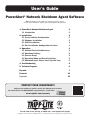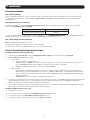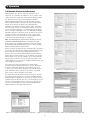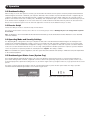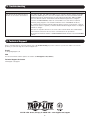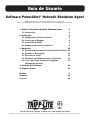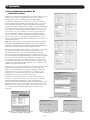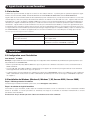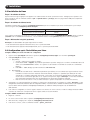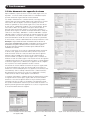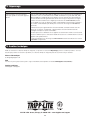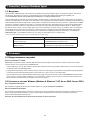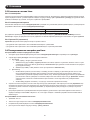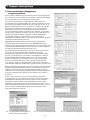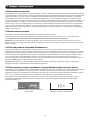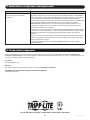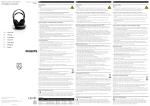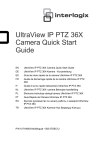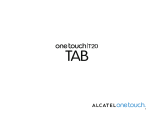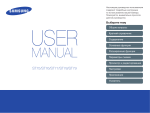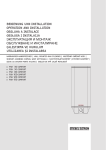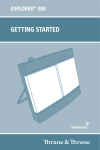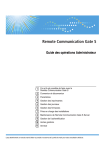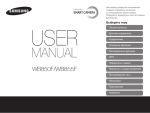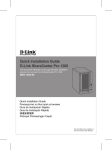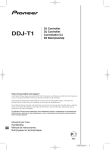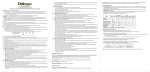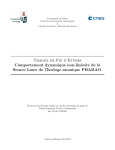Download User`s Guide
Transcript
User’s Guide PowerAlert® Network Shutdown Agent Software Note: PowerAlert is not required to operate your UPS system. For the latest PowerAlert updates, go to www.tripplite.com/software. 1. PowerAlert Network Shutdown Agent 1.1 Introduction 2 2 2. 3. 2 2 2 3 3 4 4 5 5 5 5 Installation 2.1 Pre-Installation Configuration 2.2 Windows Installation 2.3 LINUX Installation 2.4 Post-Installation Configuration for Linux Operation 3.1 Network Device Autodiscovery 3.2 Shutdown Settings 3.3 Execute Script 3.4 Operating Mode and Security Settings 3.5 Shutdown Agent Status Icons (System Tray) 4. Troubleshooting 6 5. Technical Support 6 Español7 Français13 Русский19 PROTECT YOUR INVESTMENT! Register your product for quicker service and ultimate peace of mind. You could also win an ISOBAR6ULTRA surge protector—a $50 value! www.tripplite.com/warranty 1111 W. 35th Street, Chicago, IL 60609 USA • www.tripplite.com/support Copyright © 2014 Tripp Lite. All Rights Reserved. All trademarks are the property of their respective owners. 1 1. PowerAlert Network Shutdown Agent 1.1 Introduction Tripp Lite’s PowerAlert software family is separated into three distinct editions. This User’s Guide applies to the PowerAlert Network Shutdown Agent (PANSA). DO NOT INSTALL MORE THAN ONE EDITION OF POWERALERT ON A SINGLE COMPUTER. PowerAlert Network Shutdown Agent provides automatic shutdown for a computer that is receiving battery backup protection from a Tripp Lite UPS system, but is unable to connect directly to the UPS system via USB or serial cabling. PowerAlert Network Shutdown Agent is able to “listen” to an SNMP-capable device on the local network that is directly connected to the UPS system, allowing you to configure your computer to shut down when specific power events are detected. PowerAlert Network Shutdown Agent does not require the Java Runtime Environment, so it is also useful for users who cannot install Java because of computer resource limitations or IT department restrictions. PowerAlert Network Shutdown Agent can monitor several types of SNMP-capable Tripp Lite devices, including UPS systems with an SNMPWEBCARD*, UPS systems that appear on the network via PowerAlert Local* and network-enabled PDUs*. *Software or firmware version 12.04.004 and above. Feature Comments Unattended computer operating system shutdown Must monitor SNMPWEBCARD or PowerAlert Local for shutdown signal Autodiscovery of SNMP-enabled devices Discovers SNMPWEBCARD firmware and PowerAlert Local software (version 12.04.004 and above) Figure 1.1: PowerAlert Network Shutdown Agent Key Features 2. Installation 2.1 Pre-Installation Configuration For Windows® and LINUX: Note: PowerAlert Network Shutdown Agent requires pre-installation configuration of firewall software settings and/or SNMPWEBCARD settings. • Open UDP ports 161, 162, 3664 and 3665 on your computer’s firewall software and disable the Windows SNMP trap service. • The host computer for the device that PowerAlert Network Shutdown Agent will be monitoring must also have UDP ports 161, 162, 3664 and 3665 open on its firewall software. • If PowerAlert Network Shutdown Agent will be configured to monitor an SNMPWEBCARD, enable the card’s SNMP access and define a read/write community string (the default community string for firmware version 12.04.0048 and above is “tripplite”). 2.2 Windows Installation (Windows 8, Windows 7, XP, Server 2012, Server 2008) Step 1 Installer Download To download the latest PowerAlert installer, go to www.tripplite.com/software/. Step 2 PowerAlert Software Installation To install PowerAlert software, double-click the PowerAlert installer and follow the on-screen prompts. The PowerAlert installer will attempt to uninstall previous versions of PowerAlert, but Tripp Lite recommends uninstalling previous versions manually prior to installation. Warning: Do not install more than one edition of PowerAlert on a single computer. 2 2. Installation 2.3 Linux Installation Step 1 File Installation Copy the appropriate software file to your local machine. Then open a terminal and become root. Change to the directory where the file is located and enter the following command: rpm -i <rpm-file-name> [--nodeps]. Use the RPM man page to help you through any installation issues. Step 2 Daemon/Service Installation PowerAlert will install to the directory /var/tripplite/poweralert, and will place or install the daemon/service process for each software version within /var/tripplite/poweralert/engine: Software Version Daemon/Service Name PowerAlert Network Shutdown Agent pasdad To control the status parameters and actions of each daemon/service, type ./[ DAEMON/SERVICE NAME] from the /etc/init.d directory. For current Linux distributions, it is recommended to use the systemctl tool to manage system services. Step 3 Uninstalling Software (Optional) Note: Uninstalling software requires root access. • To uninstall any application using Fedora, enter -e pasda into RPM. • To uninstall any application using OpenSUSE, enter -e opensuse-pasda into RPM. 2.4 Post-Installation Configuration for Linux Configuring PANSA Through Configuration File 1. Copy the provided paconfig.ini file in the /var/tripplite/poweralert/engine directory and rename as paconfig.ini. 2. Edit paconfig.ini and modify the following: a. [PA_Remote] i. Server = IP address of remote system ii. SNMPCommunity = tripplite (This default may only be changed if the same R/W community has been defined on the remote SNMPWEBCARD. Remote PowerAlert Local systems require a tripplite community.) iii. SNMPPort = 3664 (Change to 161 if connecting to SNMPWEBCARD) b. [RemoteEvent] i. ShutdownEvents = On Battery (Default) (If you want the PowerAlert Network Shutdown Agent to shut down during a different event, replace this default with a new event, e.g., Battery Low/Other Event. To add additional shutdown events, type in all applicable events and separate each with a comma.) Note: Event names must match exactly as listed in the Supported Events list. ii. ShutdownDelay = 15 (seconds before operating system shutdown) 3. Save these new settings and either start the daemon/service manually or restart the system. Note: If changes need to be made after initial configuration, you will need to 1) stop the daemon/service, 2) delete all of the files in the /var/tripplite/poweralert/data directory, 3) edit the paconfig.ini file, and 4) restart the daemon/service. 4. To verify your configuration, access the remote agent via web or Java console and go to Settings>Contacts>SNMP. Make sure that the IP address matches the name PowerAlert Network Shutdown Agent. Configuring PANSA Using the Java Console 1. Requirements: Java 1.6 2. The Java console will be located in the /var/tripplite/poweralert/console directory 3. In a terminal, change to the /var/tripplite/poweralert/console directory 4. To launch the console, enter the following command: ./pansa_console.sh 3 3. Operation 3.1 Network Device Autodiscovery After installation, the option to launch the shutdown console (Figure 3.1.1) is available. The shutdown console contains all the controls required to operate PowerAlert Network Shutdown Agent. The “Monitored UPS” fields will be blank when PowerAlert Network Shutdown Agent starts up for the first time. Click the “Discover Agents” button to open the discovery settings window (Figure 3.1.2). Enter an IP address and community name (“tripplite” is the default). You must click the “Add to list” button after each entry, and you can add multiple entries if desired. You can use the asterisk character (*) as a wildcard in the IP address field. (For example, 192.168.1.* will cover 192.168.1.1 through 192.168.1.255.) If you know the specific IP address of the device you plan to monitor, enter that address. If you’re unsure what information you need to enter in the discovery settings window, contact your network administrator for assistance. Note: PowerAlert Network Shutdown Agent attempts to discover compatible SNMPWEBCARD firmware, PowerAlert Local and previous versions of PowerAlert software, but it does not search for PowerAlert Network Management System or other PowerAlert Network Shutdown Agents on the network. After you enter the IP addresses and community names you want to search, press the “OK” button to initiate the network autodiscovery process. Autodiscovery will detect SNMP-enabled Tripp Lite devices on the local network that PowerAlert Network Shutdown Agent is able to monitor (Figure 3.1.4). The autodiscovery results window (Figure 3.1.3) will list compatible devices detected by the autodiscovery process. If no devices are detected (Figure 3.1.5), confirm that the devices have been configured with the firewall and other settings discussed above. Select either one or two UPS systems to be monitored by PowerAlert Network Shutdown Agent, then click the “OK” button to return to the primary shutdown console window. The device or devices you selected will be displayed in the “Monitored UPS” fields. Information about each device’s IP address, community name, model, location and status will be shown. Figure 3.1.1: Shutdown Console The status field shows whether the monitored device is currently accessible. If the monitored device is offline, PowerAlert Network Shutdown Agent will attempt to reconnect to the monitored device continuously for 15 minutes, then once every 15 minutes. You can add devices by running the autodiscovery process again. Devices can also be deleted from the console and PowerAlert Network Shutdown Agent will de-register with the device. Figure 3.1.2: Discovery Settings Window Figure 3.1.3: Shutdown Agent Autodiscovery Results Figure 3.1.4: Successful Autodiscovery 4 Figure 3.1.5: Unsuccessful Autodiscovery 3. Operation 3.2 Shutdown Settings After selecting one or two UPS systems to monitor, you should define which monitored UPS system events will prompt PowerAlert Network Shutdown Agent to shut down or hibernate your computer. “Hibernate” will be available only if the hibernation feature is supported by your computer’s operating system. If the hibernation feature is supported, “Hibernate” will be the default setting. The list of possible events is dynamic. It will include events such as “Battery Low,” “On Battery” and “Temperature High,” as well as additional events that may be specific to the monitored device. Highlight one or more events in the list to enable shutdown or hibernate when any of them are detected. Events that are not selected will be ignored. Use the dial to the right of the event list to set the shutdown delay (in seconds). 3.3 Execute Script Provides the ability to execute a customized script on Event Actions. The script is executed as the root user; set its owner to “root” and its group to “wheel.” Warning! Any user can change which script will be executed. Note: For Windows to run an executable file that interacts with the desktop, ensure the Interactive Services Detection is set to Automatic Start and is initiated. 3.4 Operating Mode and Security Settings The “Operating Mode” setting defines when your computer will shut down if PowerAlert Network Shutdown Agent is monitoring two UPS systems. If the “Standard Configuration” setting is selected, your computer will shut down when a shutdown event is received from either monitored device. If the “Redundant UPS Configuration” setting is selected, your computer will shut down only when concurrent shutdown events are received from both monitored devices. The “Security” setting determines whether a password is required to open the shutdown console. No password is required by default. The default password is tripplite. This setting is editable. Note: In a redundant UPS system configuration, each UPS system must have sufficient load capacity to handle the total power requirement of all connected equipment. 3.5 Shutdown Agent Status Icons (System Tray) The PowerAlert Network Shutdown Agent status icons reside in the Windows system tray and provide a convenient visual notification of power status. During normal conditions, a light bulb icon will be shown in the system tray. If you place the mouse pointer over the icon, a tooltip will display text to explain the meaning of the icon, as shown in Figure 3.5.1. If you right-click the icon, a pop-up menu will list several options. The status icon and tooltip text will change to indicate corresponding changes in power and UPS system status. The range of possible PowerAlert Network Shutdown Agent status icons is shown in Figure 3.5.2. Figure 3.5.1: Shutdown Agent Status Figure 3.5.2: Shutdown Agent Status Icons 5 4. Troubleshooting Problem Possible Solutions PowerAlert Network Shutdown Agent is not able to discover the desired device. Open UDP ports 161, 162, 3664 and 3665 on your computer’s firewall software and disable the Windows SNMP trap service. The host computer for the device that PowerAlert Network Shutdown Agent will be monitoring must also have UDP ports 161, 162, 3664 and 3665 open on its firewall software. If PowerAlert Network Shutdown Agent will be configured to monitor an SNMPWEBCARD, enable the card’s SNMP access and define a read/write community string (“tripplite” is the default for firmware version 12.04.0048 and above). The computer that PowerAlert Network Shutdown Agent is installed on should have a static IP address; if the address is dynamic, PowerAlert Network Shutdown Agent must be reconfigured each time it changes. Make sure all computers and devices are on the same network subnet and confirm that the TCP/IP network connections and local device communications are operational. The monitored PowerAlert software or SNMPWEBCARD firmware must be version 12.04.0055 or above. 5. Technical Support Before contacting Tripp Lite Technical Support, refer to 4. Troubleshooting for possible solutions. If you are still unable to resolve the problem, you can reach Tripp Lite Technical Support here: E-mail [email protected] Web The latest PowerAlert software updates are available at www.tripplite.com/software/ Technical Support Assistance www.tripplite.com/support 1111 W. 35th Street, Chicago, IL 60609 USA • www.tripplite.com/support 6 Guía de Usuario Software PowerAlert® Network Shutdown Agent Nota: PowerAlert no es necesario para operar su sistema UPS. Para las actualizaciones más recientes de PowerAlert, vaya a www.tripplite.com/software. 1. Software PowerAlert Network Shutdown Agent 1.1 Introducción 2. 3. 8 8 Instalación 8 2.1 Configuración de Pre Instalación 8 2.2 Instalación de Windows 8 2.3 Instalación de LINUX 9 2.4 Configuración de Post Instalación 9 Operación 10 3.1 Descubrimiento Automático del Dispositivo de Red 10 3.2 Parámetros de Apagado 11 3.3 Ejecución de Script 11 3.4 Parámetros de Modo Operativo y Seguridad 11 3.5 Iconos de Estado de Agente de Apagado 11 (Bandeja del Sistema) 4. Solución de Problemas 12 5. Soporte técnico 12 English1 Français13 Русский19 1111 W. 35th Street, Chicago, IL 60609 USA • www.tripplite.com/support Copyright © 2014 Tripp Lite. Todos los Derechos Reservados. Todas las marcas registradas son de propiedad de sus respectivos propietarios. 7 1. Software PowerAlert Network Shutdown Agent 1.1 Introducción La familia de software PowerAlert de Tripp Lite está dividida en tres ediciones diferentes. Esta Guía del Usuario se aplica al PowerAlert Network Shutdown Agent (PANSA). NO INSTALE MÁS DE UNA EDICIÓN DE POWERALERT EN UNA SOLA COMPUTADORA. El PowerAlert Network Shutdown Agent proporciona apagado automático para una computadora que está recibiendo protección con respaldo por batería de un sistema UPS de Tripp Lite, pero es incapaz de conectar directamente al sistema UPS mediante un cableado USB o serial. El PowerAlert Network Shutdown Agent es capaz de “escuchar” a un dispositivo con capacidad SNMP en la red local que está conectada directamente al sistema UPS, permitiéndole configurar su computadora para apagarse cuando se detecten eventos específicos de energía. El PowerAlert Network Shutdown Agent no requiere el Entorno Java Runtime, por lo que es útil también para usuarios que no pueden instalar Java por limitaciones de recursos de la computadora o restricciones del departamento de TI. El PowerAlert Network Shutdown Agent puede monitorear varios tipos de dispositivos de Tripp Lite con capacidad SNMP, Incluyendo sistemas UPS con una SNMPWEBCARD*, sistemas UPS que aparecen en la red mediante PowerAlert Local* y PDUs habilitados en red*. *Versión de software o firmware 12.04.004 y superior. Característica Comentarios Apagado sin supervisión del sistema operativo de la computadora Para la señal de apagado debe monitorear SNMPWEBCARD o PowerAlert Local Descubrimiento automático de dispositivos equipados con SNMP Descubre el firmware de SNMPWEBCARD y el software PowerAlert Local (versión 12.04.0040 y superior) Figura 1.1: Características Sobresalientes de PowerAlert Network Shutdown Agent 2. Instalación 2.1 Configuración de Pre Instalación Para Windows® y LINUX: Nota: El PowerAlert Network Shutdown Agent requiere configuración de pre instalación de parámetros de software de cortafuego y/o parámetros de la SNMPWEBCARD. • Abra los puertos UDP 161, 162, 3664 y 3665 en el software de cortafuego de su computadora y desactive el servicio de trampa SNMP de Windows. • La computadora central para el dispositivo que el PowerAlert Network Shutdown Agent monitoreará debe tener además puertos 161, 162, 3664 y 3665 abiertos en su software de cortafuego. • Si el PowerAlert Network Shutdown Agent será configurado para monitorear una SNMPWEBCARD, active el acceso SNMP de la tarjeta y defina una liga de comunidad de lectura/escritura (la liga de la comunidad predeterminada para versión de firmware 12.04.0048 y superior es “tripplite”). 2.2 Instalación en Windows (Windows 8, Windows 7, XP, Server 2012, Server 2008) Paso 1 Descarga del Instalador Para descargar el instalador más reciente de PowerAlert, vaya a www.tripplite.com/software/. Paso 2 Instalación de Software PowerAlert Para instalar el programa PowerAlert, haga doble click en el instalador PowerAlert y siga las indicaciones en la pantalla. El instalador de PowerAlert intentará desinstalar versiones anteriores de PowerAlert, pero Tripp Lite recomienda desinstalar manualmente las versiones anteriores antes de la instalación. Advertencia: No instale más de una edición de PowerAlert en una sola computadora. 8 2. Instalación 2.3 Instalación de Linux Paso 1 Instalación del Archivo Copie el archivo de software apropiado a su máquina local. Abra entonces una terminal y conviértala en raíz. Cambie el directorio en donde el archivo esté ubicado e introduzca el siguiente comando: rpm -i <rpm-file-name> [--nodeps]. Use la página principal de RPM para ayudarle a través de cualquier problema de instalación. Paso 2 Instalación del Servicio/Daemon PowerAlert instalará en el directorio /var/tripplite/poweralert, y colocará o instalará el servicio de daemon/servicio para cada versión de software en /var/tripplite/poweralert/engine: Versión del Software Nombre de Servicio/Daemon Software PowerAlert Network Shutdown Agent pasdad Para controlar los parámetros y acciones del estado de cada servicio/daemon, escriba ./[ DAEMON/SERVICE NAME] desde el directorio /etc/init.d. Para distribuidores actuales de Linux, se recomienda usar la herramienta systemctl para administrar los servicios del sistema. Paso 3 Desinstalación del Software (Opcional) Nota: La desinstalación del software requiere de acceso a la raíz. • Para desinstalar cualquier aplicación usando Fedora, ingrese -e pasda en RPM. • Para desinstalar cualquier aplicación usando OpenSUSE, ingrese -e opensuse-pasda en RPM 2.4 Configuración de Post Instalación para Linux Configuración de PANSA Mediante el Archivo de Configuración 1. Copie el archivo paconfig.ini suministrado en el directorio /var/tripplite/poweralert/engine y renómbrelo como paconfig.ini. 2. Edite paconfig.ini y modifique lo siguiente: a. [PA_Remote] i. Servidor = dirección IP del sistema remoto ii. SNMPCommunity = tripplite (Este predeterminado solo puede cambiarse si la misma comunidad R/W ha sido definida en la SNMPWEBCARD remota. Los sistemas remotos PowerAlert Local requieren de una comunidad de tripplite.) iii. SNMPPort = 3664 (Cambie a 161 si se conecta a SNMPWEBCARD) b. [RemoteEvent] i. ShutdownEvents = En Respaldo (Predeterminado) (Si quiere que el PowerAlert Network Shutdown Agent apague durante un evento diferente, emplace este predeterminado con un evento nuevo, e.g., Batería Baja/Otro Evento. Para agregar eventos adicionales de apagado, escriba en todos los eventos aplicables y separe cada uno con una coma.) Nota: Los nombres de evento deben coincidir exactamente como están listados en la lista de Eventos Soportados. ii. ShutdownDelay = 15 (segundos antes del apagado del sistema operativo) 3. Guarde estos nuevos parámetros y arranque manualmente el servicio/daemon o reinicie el sistema. Nota: Si es necesario hacer cambios después de la configuración inicial, necesitará 1) detener el servicio/daemon, 2) eliminar todos los archivos en el directorio /var/tripplite/poweralert/data, 3) editar el archivo paconfig.ini y 4) reiniciar el daemon/servicio. 4. Para verificar su configuración, acceda al agente remoto mediante la consola de red o Java y vaya a Settings>Contacts>SNMP. Asegúrese de que la dirección IP coincida con el nombre PowerAlert Network Shutdown Agent. Configuración de PANSA Usando la Consola Java 1. Requisitos: Java 1.6 2. La consola Java se ubicará en el directorio /var/tripplite/poweralert/console 3. En una terminal, cambie al directorio /var/tripplite/poweralert/console 4. Para iniciar la consola, ingrese el siguiente comando: ./pansa_console.sh 9 3. Operación 3.1 Descubrimiento Automático de Dispositivo de Red Después de la instalación, está disponible la opción para lanzar la consola (Figura 3.1.1). La consola de apagado contiene todos los controles requeridos para operar el PowerAlert Network Shutdown Agent. Los campos de “Monitored UPS” estarán vacíos cuando el PowerAlert Network Shutdown Agent arranque por primera vez. Haga clic en el botón “Discover Agents” para abrir la ventana de parámetros para descubrir (Figura 3.1.2). Ingrese una dirección IP y nombre de comunidad (“tripplite” es el predeterminado). Después de cada entrada, debe hacer click en el botón “Add to list” y puede agregar múltiples entradas si lo desea. Puede usar el asterisco (*) como comodín en el campo de la dirección IP. (Por ejemplo, 192.168.1.* cubrirá de 192.168.1.1 a 192.168.1.255). Si conoce la dirección IP específica del dispositivo que planea monitorear, ingrese esa dirección. Si no está seguro de qué información necesita ingresar en la ventana de parámetros de descubrimiento, solicite apoyo a su administrador de red. Nota: El PowerAlert Network Shutdown Agent intenta descubrir firmware compatible de SNMPWEBCARD, PowerAlert Local y versiones anteriores del programa PowerAlert, pero no busca PowerAlert Network Management System u otro PowerAlert Network Shutdown Agent en la red. Después que usted ingrese las direcciones IP y nombres de la comunidad que desea buscar, oprima el botón “OK” para iniciar el proceso de descubrimiento automático en la red. El descubrimiento automático detectará los dispositivos Tripp Lite habilitados con SNMP en la red local que el PowerAlert Network Shutdown Agent es capaz de monitorear (Figura 3.1.4). La ventana de resultados de descubrimiento automático (Figura 3.1.3) listará los dispositivos compatibles detectados por el proceso de descubrimiento automático. Si no se detectan dispositivos (Figura 3.1.5), confirme que los dispositivos se han configurado con el cortafuego y otros parámetros discutidos anteriormente. Seleccione uno o dos sistemas UPS para ser monitoreados por PowerAlert Network Shutdown Agent, entonces haga clic en el botón “OK” para regresar a la ventana primaria de la consola de apagado. El dispositivo o dispositivos que seleccionó se mostrará(n) en los campos de “UPS Monitoreados”. Se mostrará la información de dirección IP, nombre de comunidad, modelo, ubicación y estado del dispositivo. Figura 3.1.1: Consola de Apagado El campo de estado muestra cuando el dispositivo monitoreado está accesible. Si el dispositivo monitoreado no está en línea, el PowerAlert Network Shutdown Agent intentará reconectar continuamente al dispositivo monitoreado por 15 minutos, después cada 15 minutos. Puede agregar dispositivos corriendo nuevamente el proceso de descubrimiento automático. Los dispositivos pueden además ser eliminados de la consola y el PowerAlert Network Shutdown Agent eliminará el registro con el dispositivo. Figura 3.1.2: Ventana de Parámetros de Descubrimiento Figura 3.1.3: Resultado del Descubrimiento Automático del Agente de Apagado Figura 3.1.4: Descubrimiento Automático Exitoso 10 Figura 3.1.5: Descubrimiento Automático No Exitoso 3. Operación 3.2 Parámetros de Apagado Después de seleccionar uno o dos sistemas UPS a monitorear, debe definir qué eventos del UPS monitoreado indicarán al PowerAlert Network Shutdown Agent para apagar o hibernar su computadora. “Hibernar” estará disponible únicamente si el sistema operativo de su computadora soporta la función de hibernado. Si se soporta la función de hibernado, “Hibernar” será el parámetro predeterminado. La lista de eventos posibles es dinámica. Incluye eventos como “Batería Baja”, “En Respaldo” y “Temperatura Alta”, así como eventos adicionales que puedan ser específicos para el dispositivo monitoreado. Resalte uno o más eventos en la lista para activar el apagado o hibernado cuando se detecte alguno de ellos. Eventos que no estén seleccionados serán ignorados. Use la carátula a la derecha de la lista de eventos para establecer la demora en apagado (en segundos). 3.3 Ejecución de Script Proporciona la capacidad de ejecutar un script personalizado en Acciones por Eventos. El script es ejecutado como usuario raíz; establezca su propietario para “raíz” y su grupo para “rueda”. ¡Advertencia! Cualquier usuario puede cambiar qué script se ejecutará. Nota: Para que Windows corra un archivo ejecutable que interactúe con el escritorio, asegure que la Detección Interactiva de Servicios esté configurada en Arranque Automático y esté iniciada. 3.4 Parámetros de Modo Operativo y Seguridad La configuración de “Modo Operativo” define cuándo se apagará su computadora si PowerAlert Network Shutdown Agent está monitoreando dos sistemas UPS. Si está seleccionado el parámetro de “Configuración Estándar”, su computadora se apagará cuando se reciba un evento de apagado desde cualquier dispositivo monitoreado. Si está seleccionado el parámetro de “Configuración de UPS Redundante”, su computadora se apagará únicamente cuando se reciban eventos concurrentes de apagado desde ambos dispositivos monitoreados. El parámetro “Seguridad” determina si se requiere una contraseña para abrir la consola de apagado. De fábrica no se requiere contraseña. La contraseña predeterminada es tripplite. Este parámetro es editable. Nota: En una configuración de sistema de UPS redundante, cada sistema UPS debe tener suficiente capacidad de carga para manejar el requerimiento total de energía de todo el equipo conectado. 3.5 Iconos de Estado de Agente de Apagado (Bandeja del Sistema) Los iconos de estado del PowerAlert Network Shutdown Agent residen en la charola del sistema Windows y proporcionan una conveniente notificación visual del estado de energía. Durante condiciones normales, un icono de un foco de luz se muestra en la charola del sistema. Si coloca el puntero del mouse sobre el icono, se mostrará un texto para explicar el significado del icono, como se muestra en Figura 3.5.1. Si hace clic con el botón derecho en el icono, un menú emergente mostrará varias opciones. El icono de estado y el texto desplegado cambiarán para indicar los cambios correspondientes en el estado de la energía y el sistema UPS. La gama de iconos de estado posibles del PowerAlert Network Shutdown Agent se muestra en la Figura 3.5.2. Figure 3.5.1: Estado del Agente de Apagado Figure 3.5.2: Iconos del Estado del Agente de Apagado 11 4. Solución de Problemas Problema Soluciones Posibles El PowerAlert Network Shutdown Agent no es capaz de descubrir el dispositivo deseado. Abra los puertos UDP 161, 162, 3664 y 3665 en el software de cortafuego de su computadora y desactive el servicio de trampa SNMP de Windows. La computadora central para el dispositivo que el PowerAlert Network Shutdown Agent monitoreará debe tener además puertos 161, 162, 3664 y 3665 abiertos en su software de cortafuego. Si el PowerAlert Network Shutdown Agent será configurado para monitorear una SNMPWEBCARD, active el acceso SNMP de la tarjeta y defina una liga de comunidad de lectura/escritura (“tripplite” es la predeterminada para versión de firmware 12.04.0048 y superior). La computadora en que está instalado PowerAlert Network Shutdown Agent debe tener una dirección IP estática; si la dirección es dinámica, PowerAlert Network Shutdown Agent debe reconfigurarse cada vez que ésta cambie. Asegúrese que todas las computadoras y dispositivos estén en la misma red secundaria de la red y confirme que las conexiones de red TCP/IP y las comunicaciones del dispositivo local estén operativas. El programa PowerAlert o el firmware de la SNMPWEBCARD monitoreados deben ser de la versión 12.04.0055 o superior. 5. Soporte Técnico Antes de acudir al Soporte Técnico de Tripp Lite, consulte a 4. Solución de Problemas para las soluciones posibles. Si aún no es capaz de resolver el problema, aquí puede ponerse en contacto con Soporte Técnico de Tripp Lite: Correo Electrónico [email protected] Web Las actualizaciones más recientes del programa PowerAlert están disponibles en www.tripplite.com/software/ Asistencia de Soporte Técnico www.tripplite.com/support 1111 W. 35th Street, Chicago, IL 60609 USA • www.tripplite.com/support 12 Guide de l’utilisateur Logiciel de l’agent d’arrêt de réseau PowerAlert® Remarque : PowerAlert n’est pas requis pour faire fonctionner l’onduleur. Pour les plus récentes mises à jour de PowerAlert, visitez www.tripplite.com/software. 1. Agent d’arrêt de réseau PowerAlert 1.1 Introduction 2. 3. 14 14 Installation 14 2.1 Configuration avant l’installation 14 2.2 Installation de Windows 14 2.3 Installation de LINUX 15 2.4 Configuration après l’installation 15 Fonctionnement 16 3.1 Auto découverte des appareils du réseau 16 3.2 Paramètres de commutation hors tension 17 3.3 Script de l’exécution 17 3.4 Mode de fonctionnement et paramètres de sécurité 17 3.5 Icônes d’état de l’agent d’arrêt (plateau du système) 17 4. Dépannage 18 5. Soutien technique 18 English1 Español7 Русский19 1111 W. 35th Street, Chicago, IL 60609 USA • www.tripplite.com/support Copyright © 2014 Tripp Lite. Tous droits réservés. Toutes les marques de commerce sont la propriété de leurs propriétaires respectifs. 13 1. Agent d’arrêt de réseau PowerAlert 1.1 Introduction La famille des logiciels PowerAlert de Tripp Lite est divisée en trois éditions distinctes. Le présent guide de l’utilisateur s’applique à l’agent d’arrêt de réseau PowerAlert (PANSA). NE PAS INSTALLER PLUS D’UNE ÉDITION DE POWERALERT SUR UN MÊME ORDINATEUR. L’agent d’arrêt de réseau PowerAlert fournit un arrêt automatique pour un ordinateur qui reçoit la protection d’une batterie de secours d’un onduleur Tripp Lite, mais qui ne peut pas être branché directement à un onduleur via un câble USB ou de série. L’agent d’arrêt de réseau PowerAlert peut « écouter » un appareil compatible SNMP sur le réseau local qui est directement branché à l’onduleur, permettant ainsi à l’utilisateur de configurer l’ordinateur afin qu’il puisse se mettre hors tension lorsque des événements spécifiques relatifs à l’alimentation sont détectés. L’agent d’arrêt de réseau PowerAlert ne nécessite pas l’environnement Java Runtime, il s’avère donc également utile pour les utilisateurs qui ne peuvent pas installer Java en raison de ressources informatiques limitées ou de restrictions au niveau du service des TI. L’agent d’arrêt de réseau PowerAlert peut surveiller plusieurs types d’appareils Tripp Lite compatibles SNMP, y compris les onduleurs avec une SNMPWEBCARD*, des onduleurs qui apparaissent sur le réseau via PowerAlert Local* et des PDU prises en charge par le réseau*. *Version du logiciel ou du micrologiciel 12.04.004 et supérieure. Caractéristiques Commentaires Arrêt du système d'exploitation d'un ordinateur laissé sans surveillance Doit surveiller SNMPWEBCARD ou PowerAlert Local pour le signal d'arrêt Auto découverte d'appareils compatibles SNMP Découvre le micrologiciel SNMPWEBCARD et le logiciel PowerAlert Local (version 12.04.0040 et supérieure) Figure 1.1: Caractéristiques clés de l’agent d’arrêt de réseau PowerAlert 2. Installation 2.1 Configuration avant l’installation Pour Windows® et LINUX : Remarque : L’agent d’arrêt de réseau PowerAlert exige une configuration avant l’installation des paramètres du logiciel du pare-feu et/ou des paramètres de la SNMPWEBCARD. • Ouvrir les ports UDP 161, 162, 3664 et 3665 sur le logiciel de pare-feu de l’ordinateur et désactiver le service de déroutement de la SNMP de Windows. • Les ports UDP 161, 162, 3664 et 3665 de l’ordinateur hôte pour l’appareil qui sera surveillé par l’agent d’arrêt de réseau PowerAlert doivent également être ouverts sur son logiciel de pare-feu. • Si l’agent d’arrêt de réseau PowerAlert sera configuré pour surveiller une SNMPWEBCARD, activer l’accès SNMP de la carte et définir une chaîne communautaire lecture/écriture (la chaîne communautaire par défaut pour la version de micrologiciel 12.04.0048 et supérieure est « tripplite »). 2.2 Installation de Windows (Windows 8, Windows 7, XP, Serveur 2012, Serveur 2008) Étape 1 Téléchargement de l’installateur Pour télécharger l’installateur PowerAlert le plus récent, visiter www.tripplite.com/software/. Étape 2 Installation du logiciel PowerAlert Pour installer le logiciel PowerAlert, double-cliquer sur l’installateur PowerAlert et suivre les instructions à l’écran. L’installateur PowerAlert tentera de désinstaller les versions précédentes de PowerAlert, mais Tripp Lite recommande de désinstaller manuellement les versions précédentes avant l’installation. Avertissement : Ne pas installer plus d’une édition de PowerAlert sur un même ordinateur. 14 2. Installation 2.3 Installation de Linux Étape 1 Installation du fichier Copier le fichier du logiciel approprié sur l’appareil local. Ouvrir ensuite une borne qui devient la racine. Changer pour le répertoire où le fichier est situé et saisir la commande suivante : rpm -i <rpm-file-name> [--nodeps]. Utiliser la page-manuel RPM pour tout problème durant l’installation. Étape 2 Installation de démon/service PowerAlert s’installera dans le répertoire /var/tripplite/poweralert et placera ou installera le processus de démon/service pour chaque version de logiciel dans /var/tripplite/poweralert/engine : Version du logiciel Nom du démon/service Agent d’arrêt de réseau PowerAlert pasdad Pour contrôler les paramètres de l’état et les actions de chaque démon/service, inscrire ./[ DAEMON/SERVICE NAME] depuis le répertoire /etc/init.d. Pour les distributions Linux actuelles, il est recommandé d’utiliser l’outil systemctl pour gérer les services du système. Étape 3 Désinstaller le logiciel (optionnel) Remarque : La désinstallation du logiciel exige l’accès à la racine. • Pour désinstaller toute application utilisant Fedora, saisir -e pasda dans RPM. • Pour désinstaller toute application utilisant OpenSUSE, saisir -e opensuse-pasda dans RPM. 2.4 Configuration après l’installation pour Linux Configurer PANSA par le biais d’un fichier de configuration 1. Copier le fichier paconfig.ini fourni dans le répertoire /var/tripplite/poweralert/engine et le renommer paconfig.ini. 2. Éditer paconfig.ini et modifier ce qui suit : a. [PA_Remote] i. Serveur = adresse IP du système à distance ii. Communauté SNMP = tripplite (Ce paramètre par défaut ne peut être changé que si la même communauté R/W a été définie sur la SNMPWEBCARD à distance. Les systèmes locaux à distance PowerAlert nécessitent une communauté tripplite.) iii. Port SNMP = 3664 (Changer pour 61 si branché à SNMPWEBCARD) b. [RemoteEvent] i. Événements suscitant l’arrêt = Alimentation par batterie (par défaut) (Si vous souhaitez que l’agent d’arrêt de réseau PowerAlert se mette hors tension durant un événement différent, remplacez ce paramètre par défaut par un nouvel événement, p. ex. batterie faible/autre événement. Pour ajouter des événements supplémentaires suscitant l’arrêt, inscrire tous les événements applicables et les séparer au moyen d’une virgule.) Remarque : Le nom des événements doit correspondre exactement aux noms qui apparaissent sur la liste des événements supportés. ii. Délai de la mise hors tension = 15 (secondes avant que le système d’exploitation ne se mette hors tension) 3. Sauvegarder ces nouveaux paramètres et démarrer le démon/service manuellement ou redémarrer le système. Remarque : Si des changements doivent être effectués après la configuration initiale, il est nécessaire 1) d’arrêter le démon/service, 2) de supprimer tous les fichiers dans le répertoire /var/tripplite/poweralert/data, 3) d’éditer le fichier paconfig.ini et 4) de redémarrer le démon/service. 4. Pour vérifier la configuration, accéder à l’agent à distance via le Web ou la console Java et se rendre à Settings>Contacts>SNMP. S’assurer que l’adresse IP correspond au nom de l’agent d’arrêt de réseau PowerAlert. Configurer PANSA en utilisant la console Java 1. Exigences : Java 1.6 2. La console Java se trouve dans le répertoire /var/tripplite/poweralert/console. 3. Dans une borne, changer pour le répertoire /var/tripplite/poweralert/console. 4. Pour lancer la console, saisir la commande suivante : ./pansa_console.sh 15 3. Fonctionnement 3.1 Auto découverte des appareils du réseau Après l’installation, l’option de lancer la console d’arrêt (Figure 3.1.1) est disponible. La console d’arrêt comporte toutes les commandes requises pour faire fonctionner l’agent d’arrêt de réseau PowerAlert. Les champs « Monitored UPS » (onduleur surveillé) sera vierge lorsque l’agent d’arrêt de réseau PowerAlert démarre pour la première fois. Cliquer sur le bouton « Discover Agents » (découvrir les agents) pour ouvrir la fenêtre des paramètre de la découverte (Figure 3.1.2). Saisir une adresse IP et un nom de communauté (« tripplite » est le nom par défaut). Cliquer sur le bouton « Add to list » (Ajouter à la liste) après chaque entrée et plusieurs entrées peuvent être ajoutées le cas échéant. L’astérisque (*) peut être utilisé en guise de caractère de remplacement dans le champ de l’adresse IP. (Par exemple, 192.168.1.* couvrira de 192.168.1.1 jusqu’à 192.168.1.255.) Si l’adresse IP spécifique de l’appareil devant faire l’objet d’une surveillance est connue, saisir cette adresse. S’il subsiste un doute quant aux informations devant être saisies dans la fenêtre des paramètres de la découverte, contacter l’administrateur du réseau pour obtenir de l’aide. Remarque : L’agent d’arrêt de réseau PowerAlert tente de découvrir le micrologiciel SNMPWEBCARD compatible, PowerAlert Local et les versions précédentes du logiciel PowerAlert, mais il ne cherche pas le système de gestion de réseau PowerAlert ou d’autres agents d’arrêt de réseau PowerAlert sur le réseau. Une fois les adresses IP et les noms de communautés faisant l’objet d’une recherche saisis, appuyer sur le bouton « OK » pour initier le processus d’auto découverte du réseau. L’auto découverte détectera les appareils Tripp Lite activés par SNMP sur le réseau local que l’agent d’arrêt de réseau PowerAlert est capable de surveiller (Figure 3.1.4). La fenêtre des résultats de l’auto découverte (Figure 3.1.3) dressera une liste des appareils compatibles détectés par le processus d’auto découverte. Si aucun appareil n’est détecté (Figure 3.1.5), confirmer que les appareils ont été configurés avec le pare-feu et les autres paramètres discutés ci-dessus. Sélectionner un ou deux onduleurs à surveiller au moyen de l’agent d’arrêt de réseau PowerAlert, puis cliquer sur le bouton « OK » pour revenir à la fenêtre de la console d’arrêt principale. Le(s) appareil(s) sélectionné(s) sera/ seront affiché(s) dans les champs « Monitored UPS » (onduleur surveillé). Des informations sur l’adresse IP, le nom de la communauté, le modèle, l’emplacement et l’état de chaque appareil seront affichées. Figure 3.1.1: Console d’arrêt Le champ de l’état indique si l’appareil surveillé est actuellement accessible. Si l’appareil surveillé est hors ligne, l’agent d’arrêt de réseau PowerAlert tentera de se raccorder à l’appareil surveillé de façon continue pendant 15 minutes, puis une fois toutes les 15 minutes. Des appareils peuvent être ajoutés en effectuant de nouveau le processus d’auto découverte. Les appareils peuvent également être supprimés de la console et l’agent d’arrêt de réseau PowerAlert désinscrira l’appareil. Figure 3.1.2: Fenêtre des paramètre de la découverte Figure 3.1.3: Résultats de l’auto découverte de l’agent d’arrêt Figure 3.1.4: Auto découverte réussie 16 Figure 3.1.5: Auto découverte ayant échouée 3. Fonctionnement 3.2 Paramètres de commutation hors tension Après avoir sélectionné un ou deux onduleurs à surveiller, il convient de définir quels événements de l’onduleur surveillé inciteront l’agent d’arrêt de réseau PowerAlert à mettre hors tension l’ordinateur ou le mettre en veille prolongée. « La mise en veille prolongée » sera disponible uniquement si la caractéristique de mise en veille prolongée est prise en charge par le système d’exploitation de l’ordinateur. Si la caractéristique de mise en veille prolongée est prise en charge, la « mise en veille prolongée » sera le paramètre par défaut. La liste des événements possibles est dynamique. Elle inclura des événements tels que « Batterie faible », « En mode batterie » et « Température élevée » de même que des événements supplémentaires qui peuvent être spécifique à l’appareil surveillé. Mettre en évidence un ou plusieurs événements de la liste pour activer le mise hors tension ou la mise en veille prolongée lorsque l’un d’entre eux est détecté. Les événements qui ne sont pas sélectionnés seront ignorés. Utiliser le cadran à la droite de la liste des événements pour établir le délai de la mise hors tension (en secondes). 3.3 Script de l’exécution Permet d’exécuter un script personnalisé sur les actions des événements. Le script est exécuté comme étant l’utilisateur racine, configurer son propriétaire à « root » (racine) et son groupe à « wheel » (roue). Attention ! Tout utilisateur peut changer quel script sera exécuté. Remarque : Afin que Windows puisse exécuter un fichier exécutable qui interagit avec l’ordinateur de bureau, s’assurer que la détection des services interactifs est configurée à Automatic Start (Démarrage automatique) et qu’elle est initiée. 3.4 Mode de fonctionnement et paramètres de sécurité Le paramètre « Operating Mode » (mode de fonctionnement) définit quand l’ordinateur se mettra hors tension si l’agent d’arrêt de réseau PowerAlert surveille deux onduleurs. Si le paramètre « Standard Configuration » (configuration standard) est sélectionné, l’ordinateur se mettra hors tension lorsqu’un événement suscitant un arrêt est reçu de l’un ou l’autre des appareils surveillés. Si le paramètre « Redundant UPS Configuration » (configuration à onduleurs redondants) est sélectionné, l’ordinateur se mettra hors tension uniquement lorsque des événements concomitants suscitant un arrêt sont reçus de la part des deux appareils surveillés. Le paramètre « Security » (sécurité) détermine si un mot de passe est requis ou pas pour ouvrir la console d’arrêt. Par défaut, aucun mot de passe n’est requis. Le mot de passe par défaut est tripplite. Ce paramètre peut être édité. Remarque : Dans une configuration d’onduleurs redondants, chaque onduleur doit avoir une capacité de charge suffisante pour supporter la puissance totale requise de tout l’équipement raccordé. 3.5 Icônes d’état de l’agent d’arrêt (plateau du système) Les icônes de l’agent d’arrêt de réseau PowerAlert se trouvent dans le plateau du système Windows et fournissent un avertissement visuel pratique de l’état de la puissance. Dans des conditions normales, l’icône d’une ampoule sera affiché dans le plateau du système. Si le pointeur de la souris est placé sur l’icône, une bulle d’aide s’affichera pour expliquer la signification de l’icône, tel qu’illustré sur la Figure 3.5.1. En cliquant à droite sur l’icône, un menu contextuel offrira une liste de plusieurs options. L’icône de l’état et le texte de la bulle d’aide changeront pour indiquer les changements correspondants concernant la puissance et l’état de l’onduleur. La gamme des icônes d’état possibles de l’agent d’arrêt de réseau PowerAlert sont illustrés dans la Figure 3.5.2. Figure 3.5.1: État de l’agent d’arrêt Figure 3.5.2: Icônes de l’état de l’agent d’arrêt 17 4. Dépannage Problème Solutions possibles L’agent d’arrêt de réseau PowerAlert n’est pas capable de découvrir l’appareil désiré. Ouvrir les ports UDP 161, 162, 3664 et 3665 sur le logiciel de pare-feu de l’ordinateur et désactiver le service de déroutement de la SNMP de Windows. Les ports UDP 161, 162, 3664 et 3665 de l’ordinateur hôte pour l’appareil qui sera surveillé par l’agent d’arrêt de réseau PowerAlert doivent également être ouverts sur son logiciel de pare-feu. Si l’agent d’arrêt de réseau PowerAlert sera configuré pour surveiller une SNMPWEBCARD, activer l’accès SNMP de la carte et définir une chaîne communautaire lecture/écriture (« tripplite » est la chaîne communautaire par défaut pour la version de micrologiciel 12.04.0048 et supérieure). L’ordinateur sur lequel l’agent d’arrêt de réseau PowerAlert est installé devrait avoir une adresse IP; si l’adresse est dyamique, l’agent d’arrêt de réseau PowerAlert doit être reconfiguré à chaque fois qu’elle est modifiée. S’assurer que tous les ordinateurs et les appareils se trouvent sur le même sous-réseau du réseau et confirmer que les connections TCP/IP du réseau et les communications locales de l’appareil sont opérationnelles. Le logiciel PowerAlert ou le micrologiciel SNMPWEBCARD surveillé doivent être à la version 12.04.0055 ou supérieure. 5. Soutien technique Avant de contacter le soutien technique de Tripp Lite, se reporter à la section 4. Dépannage pour des solutions possibles. S’il n’est toujours pas possible de résoudre le problème, le soutien technique de Tripp Lite peut être rejoint de la façon suivante : Adresse électronique [email protected] Web Les mises à jour les plus récentes pour le logiciel PowerAlert sont disponibles en visitant www.tripplite.com/software/. Soutien technique www.tripplite.com/support 1111 W. 35th Street, Chicago, IL 60609 USA • www.tripplite.com/support 18 Руководство пользователя Программное обеспечение PowerAlert® Network Shutdown Agent Примечание. Наличие ПО PowerAlert не является обязательным требованием для обеспечения работы ИБП. Последние обновления ПО PowerAlert можно скачать со страницы www.tripplite.com/software. 1. PowerAlert Network Shutdown Agent 1.1 Введение 20 20 2. Установка 2.1 Предустановочная настройка 2.2 Установка в системе Windows 2.3 Установка в системе LINUX 2.4 Послеустановочная настройка 3. Порядок работы 3.1 Автоматическое обнаружение сетевых устройств 3.2 Настройки отключения 3.3 Выполнение сценария 3.4 Рабочий режим и настройки безопасности 3.5 Пиктограммы статуса программного модуля Shutdown Agent (панель задач) 20 20 20 21 21 22 22 23 23 23 4. Выявление и устранение неисправностей 24 5. Техническая поддержка 24 English 1 Español 7 Français 13 1111 W. 35th Street, Chicago, IL 60609 USA • www.tripplite.com/support Copyright © 2014 Tripp Lite. Перепечатка запрещается. Все торговые знаки являются собственностью своих соответствующих владельцев. 19 1. PowerAlert Network Shutdown Agent 1.1 Введение Предлагаемое компанией Tripp Lite семейство программных модулей PowerAlert имеет три различных версии. Настоящее Руководство пользователя относится к программному модулю PowerAlert Network Shutdown Agent (PANSA). НЕ УСТАНАВЛИВАЙТЕ БОЛЕЕ ОДНОЙ ВЕРСИИ POWERALERT НА ОДНОМ КОМПЬЮТЕРЕ. ПО PowerAlert Network Shutdown Agent обеспечивает автоматическое отключение компьютера, который получает резервное питание от батареи ИБП, но не может быть подключен к нему напрямую через кабель USB или последовательный кабель. ПО PowerAlert Network Shutdown Agent может “прослушивать” находящееся в локальной сети устройство, управляемое по SNMPпротоколу и напрямую подключенное к ИБП, что позволяет вам настроить свой компьютер на отключение при обнаружении конкретных событий, связанных с нарушением электропитания. ПО PowerAlert Network Shutdown Agent не требует среды исполнения Java, в связи с чем оно также удобно для тех пользователей, которые не могут установить Java из-за ресурсных ограничений своего компьютера или запретов, установленных ИТ-отделом. ПО PowerAlert Network Shutdown Agent может контролировать несколько типов устройств Tripp Lite, управляемых по SNMP-протоколу, включая ИБП с сетевой картой SNMPWEBCARD*, а также ИБП, включенные в сеть через ПО PowerAlert Local*, и сетевые PDU*. *При использовании программного обеспечения или прошивки версии 12.04.004 и выше. Функция ФункцияКомментарии Автоматическое выключение операционной системы компьютера Необходим контроль поступления сигнала отключения от SNMPWEBCARD или PowerAlert Local Автообнаружение устройств, управляемых по SNMP-протоколу Обнаруживает наличие прошивки SNMPWEBCARD и ПО PowerAlert Local (для версий 12.04.0040 и выше) Рис. 1.1. Основные свойства программного модуля PowerAlert Network Shutdown Agent 2. Установка 2.1 Предустановочная настройка Для систем Windows® и LINUX: Примечание. Программный модуль PowerAlert Network Shutdown Agent требует предустановочного задания настроек программы сетевой защиты и/или настроек карты SNMPWEBCARD. • Откройте UDP-порты 161, 162, 3664 и 3665 в установленной на вашем компьютере программе сетевой защиты и отключите встроенный в ОС Windows сервис отправки SNMP-трапов. • В программе сетевой защиты головного компьютера для устройства, которое будет контролироваться программным модулем аварийного отключения PowerAlert Network Shutdown Agent, также должны быть открыты порты 161, 162, 3664 и 3665. • Если программный модуль PowerAlert Network Shutdown Agent будет настроен на контроль устройства SNMPWEBCARD, разблокируйте доступ к карте по протоколу SNMP с правами доступа “чтение/запись” и задайте строку доступа для чтения/записи (по умолчанию для версии прошивки 12.04.0048 и выше установлена строка доступа “tripplite”). 2.2 Установка в системе Windows (Windows 8, Windows 7, XP, Server 2012, Server 2008) Шаг 1 Загрузка инсталлятора Для скачивания последних обновлений ПО PowerAlert зайдите на страницу www.tripplite.com/software/. Шаг 2 Установка ПО PowerAlert Для установки ПО PowerAlert дважды щелкните по инсталлятору и следуйте указаниям на экране. Инсталлятор ПО PowerAlert попытается удалить предыдущие версии PowerAlert, но перед установкой более поздней версии компания Tripp Lite рекомендует произвести деинсталляцию предыдущей версии вручную. Внимание! Не устанавливайте более одной версии PowerAlert на одном компьютере. 20 2. Установка 2.3 Установка в системе Linux Шаг 1 Установка файла Скопируйте соответствующий программный файл на свой локальный компьютер. Затем войдите в терминальный режим и введите исходный пароль. Перейдите в каталог с указанным файлом и введите следующую команду: rpm -i <rpm-file-name> [--nodeps]. Для устранения любых проблем, возникающих при установке, пользуйтесь справочной страницей RPM. Шаг 2 Установка демонов/сервисов ПО PowerAlert помещается в каталог /var/tripplite/poweralert и размещает или устанавливает демона/служебный процесс для каждой версии программного обеспечения в каталоге /var/tripplite/poweralert/engine: Версия ПО Название демона/сервиса PowerAlert Network Shutdown Agent pasdad Для управления параметрами статуса и действиями каждого демона/сервиса введите ./[ DAEMON/НАЗВАНИЕ СЕРВИСА] из каталога /etc/init.d. Для текущих дистрибутивов Linux в целях управления системными сервисами рекомендуется использовать инструмент systemctl. Шаг 3 Удаление ПО (опционально) Примечание. Для удаления ПО требуется доступ в корневой каталог. • Для удаления любого приложения с использованием Fedora введите -e pasda в RPM. • Для удаления любого приложения с использованием OpenSUSE введите -e opensuse-pasda в RPM. 2.4 Послеустановочная настройка для Linux Настройка PANSA с помощью конфигурационного файла 1. Скопируйте предоставленный файл paconfig.ini в каталог /var/tripplite/poweralert/engine и переименуйте его в paconfig.ini. 2. Отредактируйте файл paconfig.ini и внесите следующие изменения: a. [PA_Remote] i. Server (Сервер) = IP-адрес удаленной системы ii. SNMPCommunity (Группа SNMP) = tripplite (Изменение этого имени, заданного по умолчанию, возможно только в случае установления той же группы R/W на удаленной карте SNMPWEBCARD. Для удаленных систем PowerAlert Local требуется группа tripplite community). iii. SNMPPort (Порт SNMP) = 3664 (изменить на 161 при подключении к SNMPWEBCARD) b. [RemoteEvent] i. ShutdownEvents (События для отключения) = On Battery (питание от батареи) (по умолчанию) (Если вы хотите, чтобы модуль PowerAlert Network Shutdown Agent производил отключение при каком-либо другом событии, замените этот установленный по умолчанию параметр на новое событие, напр. “Низкий заряд батареи”/другое событие. Для добавления дополнительных событий, приводящих к отключению, введите все такие события через запятую). Примечание. Названия событий должны в точности соответствовать перечисленным в списке Supported Events (“Поддерживаемые события”). ii. ShutdownDelay (Задержка отключения) = 15 (секунд до отключения операционной системы) 3. Сохраните эти новые настройки, после чего либо запустите вручную демона/сервис, либо перезапустите систему. Примечание. При необходимости внесения каких-либо изменений после первоначальной настройки вам потребуется 1) остановить демон/сервис, 2) удалить все файлы в каталоге /var/tripplite/poweralert/data, 3) отредактировать файл paconfig.ini и 4) повторно запустить демон/сервис. 4. Для проверки правильности произведенной вами настройки войдите в удаленный агент через веб-интерфейс или Java-консоль и перейдите к Settings>Contacts>SNMP. Убедитесь в том, что IP-адрес совпадает с названием программы-агента PowerAlert Network Shutdown Agent. Настройка PANSA с использованием Java-консоли 1. Требования: Java 1.6 2. Java-консоль будет находиться в каталоге /var/tripplite/poweralert/console 3. В терминальном режиме перейдите в каталог /var/tripplite/poweralert/console 4. Для запуска консоли введите следующую команду: ./pansa_console.sh 21 3. Порядок эксплуатации 3.1 Автоматическое обнаружение сетевых устройств После установки становится доступной опция запуска консоли отключения (Рис. 3.1.1). На консоли отключения имеются все элементы управления, необходимые для эксплуатации модуля PowerAlert Network Shutdown Agent. После первого запуска модуля PowerAlert Network Shutdown Agent поля “Monitored UPS” (“Контролируемые ИБП”) будут незаполненными. Для открытия окна настроек распознавания нажмите кнопку “Распознать агентов” (Рис. 3.1.2). Введите IP-адрес и название группы (по умолчанию – “tripplite”). После каждого ввода вам следует нажимать кнопку “Добавить в список”, и при желании вы можете внести несколько таких записей. В качестве символа обобщения в поле для ввода IP-адреса можно использовать знак “звездочка” (*). (Например, 192.168.1.* будет охватывать все адреса с 192.168.1.1 по 192.168.1.255). Если вам известен конкретный IP-адрес устройства, которое вы намереваетесь контролировать, введите этот адрес. Если вы точно не знаете, какую информацию вам необходимо ввести в окно настроек распознавания, обратитесь за помощью к администратору вашей сети. Примечание. Программный модуль PowerAlert Network Shutdown Agent пытается обнаружить совместимую прошивку SNMPWEBCARD, модуль PowerAlert Local и предыдущие версии ПО PowerAlert, но не осуществляет поиск модуля PowerAlert Network Management System или других модулей аварийного отключения PowerAlert Network Shutdown Agent в сети. После ввода IP-адресов и названий групп, которые вы хотите найти, нажмите кнопку “OK” для запуска процесса автораспознавания сети. Функция автообнаружения позволяет распознать в локальной управляемые по SNMPпротоколу устройства Tripp Lite, которые могут контролироваться с помощью модуля PowerAlert Network Shutdown Agent (Рис. 3.1.4). В окне результатов автораспознавания (Рис. 3.1.3) выводится список устройств, обнаруженных в процессе автораспознавания. Если таких устройств не обнаружено (Рис. 3.1.5), убедитесь в том, что конфигурирование устройств было произведено с использованием параметров сетевой защиты и других настроек, указанных выше. Выберите любой один или два ИБП, состояние которых должно контролироваться модулем PowerAlert Network Shutdown Agent, а затем нажмите кнопку “OK” для возврата в главное окно консоли отключения. Выбранные вами устройства отображаются в полях “Контролируемые ИБП”. На экран выводится информация об IP-адресе, названии группы, модели, местоположении и статусе каждого устройства. Рис. 3.1.1 Консоль отключения В полях статуса указывается, доступно ли контролируемое устройство в настоящее время. При отсутствии контролируемого устройства в сети модуль PowerAlert Network Shutdown Agent пытается установить с ним соединение непрерывно в течение 15 минут, а затем единовременно каждые 15 минут. Добавление устройств может производиться посредством повторного запуска процесса автообнаружения. Кроме того, возможно удаление устройств с консоли, после чего модуль PowerAlert Network Shutdown Agent производит отмену регистрации удаленного устройства. Рис. 3.1.2 Окно настроек распознавания Рис. 3.1.3 Результаты автообнаружения модуля аварийного отключения Рис. 3.1.4 Успешное автообнаружение 22 Рис. 3.1.5 Неудачное автообнаружение 3. Порядок эксплуатации 3.2 Настройки отключения После выбора одного или двух ИБП для контроля вам следует установить, какое событие в отношении контролируемых ИБП будет приводить к отключению вашего компьютера или его переводу в спящий режим модулем PowerAlert Network Shutdown Agent. “Перевод в спящий режим” (“Hibernate”) возможен только при условии, что операционной системой вашего компьютера поддерживается возможность его перевода в спящий режим. Если возможность перевода в спящий режим поддерживается, то опция “Hibernate” (“Перевод в спящий режим”) будет являться настройкой по умолчанию. Список возможных событий является динамическим. Он включает в себя такие события, как “Battery Low” (“Низкий заряд батареи”), “On Battery” (“Питание от батареи”) и “Temperature High” (“Повышенная температура”), а также дополнительные события, которые могут быть характерными для контролируемого устройства. Выделите подсветкой одно или несколько из перечисленных в списке событий, при обнаружении любого из которых будет производиться отключение компьютера или его перевод в спящий режим. Невыделенные события будут игнорироваться. Установите время задержки отключения (в секундах) с помощью регулятора, находящегося справа от списка событий. 3.3 Выполнение сценария Обеспечивает возможность выполнения индивидуального сценария действий по событию. Сценарий выполняется от имени привилегированного пользователя; укажите в качестве пользователя “root”, а в качестве его группы – “wheel”. Внимание! Изменение выполняемого сценария может быть произведено любым пользователем. Примечание. В системе Windows для запуска исполняемого файла, взаимодействующего с рабочим столом, убедитесь в том, что функция Interactive Services Detection (“Распознавание интерактивных сервисов”) установлена в режим Automatic Start (“Автоматический запуск”) и включена. 3.4 Рабочий режим и настройки безопасности Настройка “Operating Mode” (“Рабочий режим”) позволяет установить, когда будет отключаться ваш компьютер в случае, если модуль PowerAlert Network Shutdown Agent контролирует одновременно два ИБП. В случае выбора настройки “Standard Configuration” (“Стандартная конфигурация”) ваш компьютер будет отключаться после получения сигнала о событии отключения с любого из контролируемых устройств. В случае выбора настройки “Redundant UPS Configuration” (“Конфигурация с резервным ИБП”) ваш компьютер будет отключаться только после получения сигнала об одновременном отключении с обоих контролируемых устройств. Настройка “Security” (“Безопасность”) позволяет устанавливать, необходим ли ввод пароля для открытия консоли отключения. По умолчанию ввод пароля не требуется. Пароль по умолчанию: tripplite. Данная настройка допускает редактирование. Примечание. В конфигурации с резервным ИБП каждый ИБП должен иметь достаточную допустимую нагрузку для обеспечения суммарной мощности, потребляемой всем подключенным оборудованием. 3.5 Пиктограммы статуса программного модуля Shutdown Agent (панель задач) Пиктограммы статуса программного модуля PowerAlert Network Shutdown Agent находятся на панели задач системы Windows и обеспечивают удобное визуальное уведомление о статусе электропитания. При обычных условиях на панели задач присутствует пиктограмма с изображением лампочки. При наведении на эту пиктограмму указателя мыши появляется всплывающее описание ее значения как показано на Рис. 3.5.1. При нажатии на правую кнопку мыши появляется всплывающее меню с перечислением нескольких опций. Пиктограмма статуса и ее всплывающее описание меняются на другие с целью отражения соответствующих изменений в статусах электропитания и ИБП. Все возможные варианты пиктограмм статуса в программном модуле PowerAlert Network Shutdown Agent представлены на Рис. 3.5.2. Рис. 3.5.1 Статус модуля аварийного отключения Shutdown Agent Рис. 3.5.2 Пиктограммы статуса модуля аварийного отключения Shutdown Agent 23 4. Выявление и устранение неисправностей Проблема Возможные решения PowerAlert Network Shutdown Agent не может обнаружить желаемое устройство. Откройте UDP-порты 161, 162, 3664 и 3665 в установленной на вашем компьютере программе сетевой защиты и отключите встроенный в ОС Windows сервис отправки SNMPтрапов. В программе сетевой защиты головного компьютера для устройства, которое будет контролироваться программным модулем аварийного отключения PowerAlert Network Shutdown Agent, также должны быть открыты порты 161, 162, 3664 и 3665. Если программный модуль PowerAlert Network Shutdown Agent будет настроен на контроль устройства SNMPWEBCARD, разблокируйте доступ к карте по протоколу SNMP с правами доступа “чтение/запись” и задайте строку доступа для чтения/записи (по умолчанию для версии прошивки 12.04.0048 и выше – “tripplite”). Компьютер, на котором установлен программный модуль PowerAlert Network Shutdown Agent, должен иметь статический IP-адрес; в случае использования динамического адреса следует производить перенастройку модуля PowerAlert Network Shutdown Agent при каждом его изменении. Убедитесь в том, что все компьютеры и устройства находятся в одной и той же подсети и что сетевые подключения по протоколу TCP/IP и соединения между локальными устройствами находятся в рабочем состоянии. Контролируемое ПО PowerAlert или прошивка SNMPWEBCARD должны иметь версию 12.04.0055 или выше. 5. Техническая поддержка Прежде чем обратиться в Службу технической поддержки компании Tripp Lite, просим вас ознакомиться с разделом 4. Выявление и устранение неисправностей с целью поиска возможных решений. Если возникшую проблему решить не удалось, то вы можете обратиться в Службу технической поддержки компании Tripp Lite: Эл. почта: [email protected] Веб-сайт Последние обновления ПО PowerAlert выложены на странице www.tripplite.com/software/ Для обращения за помощью в службу технической поддержки: www.tripplite.com/support 1111 W. 35th Street, Chicago, IL 60609 USA • www.tripplite.com/support 24 14-07-126 93-3387_RevA